打印机彩色没墨了怎么设置黑色打印 彩色打印机默认黑白打印设置方法
更新时间:2024-04-16 15:52:18作者:xtliu
当打印机的彩色墨盒用尽时,我们可能会遇到需要打印黑色文档的情况,但是很多人却不清楚如何在彩色打印机上设置为黑白打印。在这种情况下,我们可以通过简单的设置来让彩色打印机默认为黑白打印,以确保我们能够顺利完成打印工作。接下来我们将介绍一些方法来帮助您设置您的彩色打印机为黑白打印模式。
操作方法:
1.点击“开始”—“Windows系统”—“控制面板”,打开计算机控制面板。
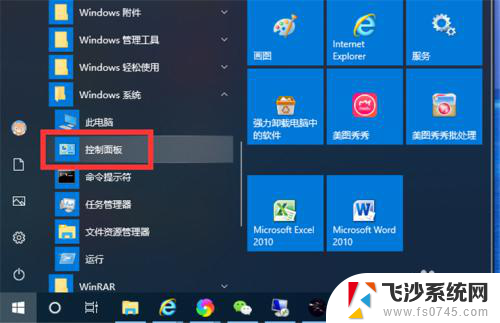
2.点击“查看设备和打印机”,打开设备和打印机列表。
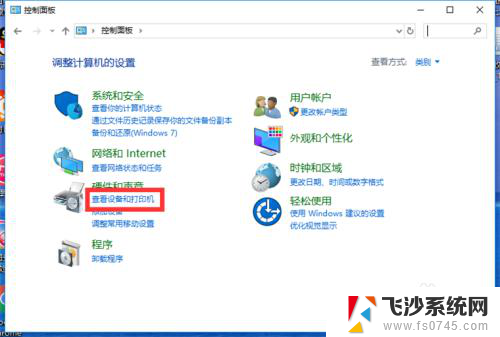
3.右键点击打印机,点击菜单列表中的“打印首选项”。打开打印机设置界面。
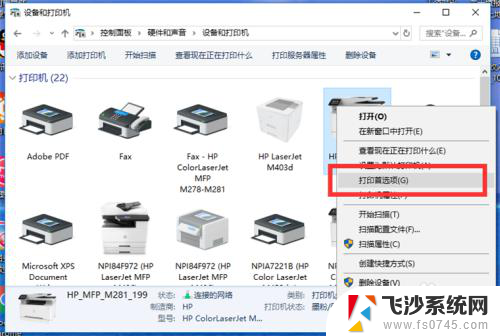
4.在打印机设置界面,选择“灰度打印”列表中的“仅限黑白”。点击“确定”,即可设置默认为黑白打印了。
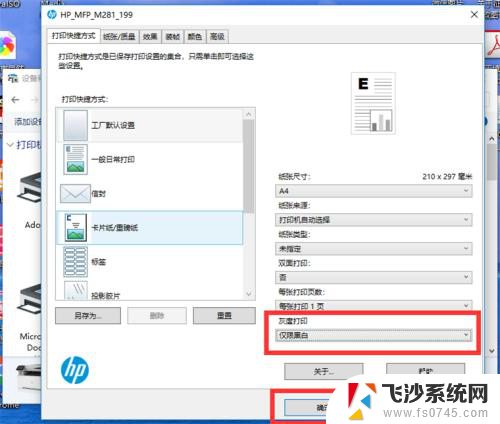
以上就是打印机彩色没墨了怎么设置黑色打印的全部内容,如果有不清楚的地方,用户可以根据小编的方法来操作,希望能够帮助到大家。
打印机彩色没墨了怎么设置黑色打印 彩色打印机默认黑白打印设置方法相关教程
-
 彩色打印机怎样设置成黑白打印 打印机彩色打印如何切换为黑白打印
彩色打印机怎样设置成黑白打印 打印机彩色打印如何切换为黑白打印2024-02-12
-
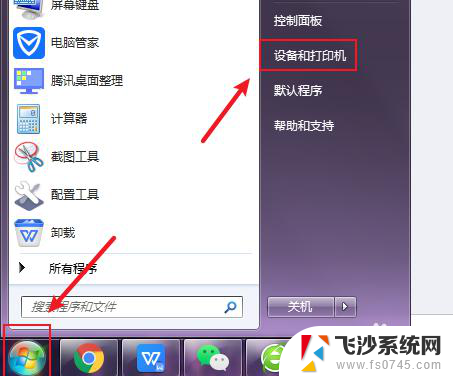 打印机怎么黑白打印 打印机彩色打印设置黑白
打印机怎么黑白打印 打印机彩色打印设置黑白2024-06-21
-
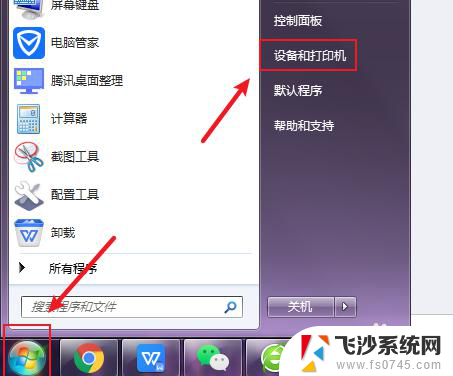 彩色打印机如何黑白打印 打印机彩色打印黑白设置方法
彩色打印机如何黑白打印 打印机彩色打印黑白设置方法2024-03-04
-
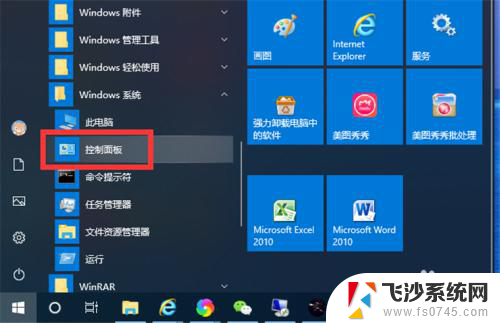 hp打印机默认黑白 如何在彩色打印机上设置默认黑白打印
hp打印机默认黑白 如何在彩色打印机上设置默认黑白打印2024-04-23
- 电脑打印怎么打印黑白的 彩色打印机黑白打印技巧
- 打印机怎么打印黑白色 如何设置彩色打印机为黑白打印
- 打印机彩色怎么变黑白 怎么把彩色打印机调整为只打印黑色
- 电脑彩色打印怎么打印 打印机彩色打印设置步骤
- 打印机怎么选择打印彩色 打印机如何设置彩色打印
- 惠普彩色打印设置 打印机彩色打印设置步骤
- 电脑怎么打印机连接打印机 电脑连接打印机的步骤详解
- excel汇总表怎么取分表数据 Excel 如何合并多个分表数据到总表
- 笔记本没有鼠标箭头怎么办 电脑鼠标箭头消失了怎么回事
- 笔记本连接wifi但是不能上网 笔记本连接无线网络但无法打开网页怎么办
- 戴尔截屏快捷键 戴尔笔记本电脑截图快捷键是什么
- word中如何合并单元格 word文档合并单元格教程
电脑教程推荐
- 1 word上方的横线怎么删除 word文档如何去掉顶部横线
- 2 workstation12 密钥 VMware12虚拟机激活教程
- 3 苹果12pro怎么连接无线耳机 iphone12耳机连接不上怎么办
- 4 windows压缩文件管理器 Windows 10资源管理器怎么压缩文件
- 5 微信怎么设置提醒不显示内容 如何在微信收到信息时不显示消息内容
- 6 电脑qq怎样删除聊天记录 电脑上QQ聊天记录删除方法
- 7 电脑wps无法卸载 wps office彻底卸载步骤
- 8 电脑按什么重启 快捷键让电脑重启的方法
- 9 电脑桌面横屏了,怎么切换回来 电脑显示屏从横屏切换为竖屏的方法
- 10 excel如何忽略错误 Excel如何忽略所有错误